1.首先,你得去购买一个云服务器(这里以阿里云学生服务器为例,学生必须实名认证)
打开阿里云,搜索学生服务器点击进入即可

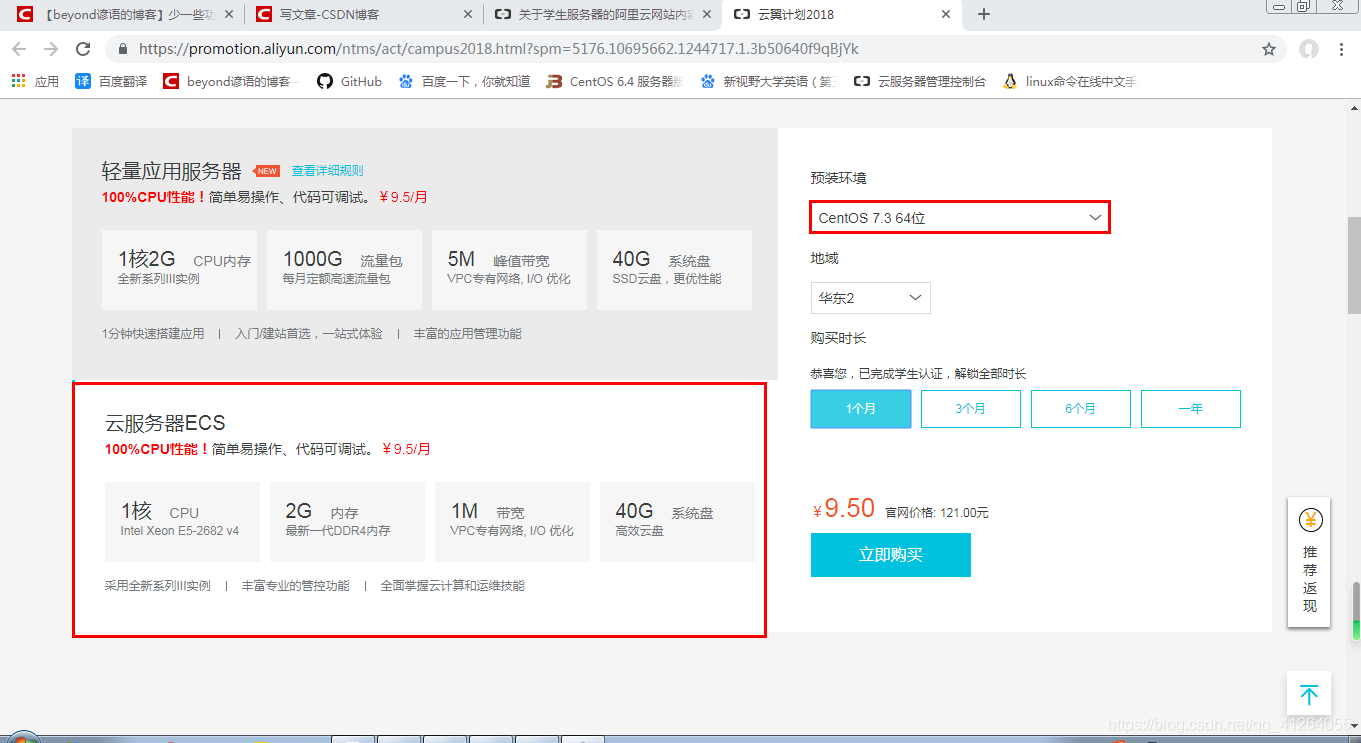
公网ip为连接云服务器的主机
自定义密码为连接云服务器是需要输入的密码
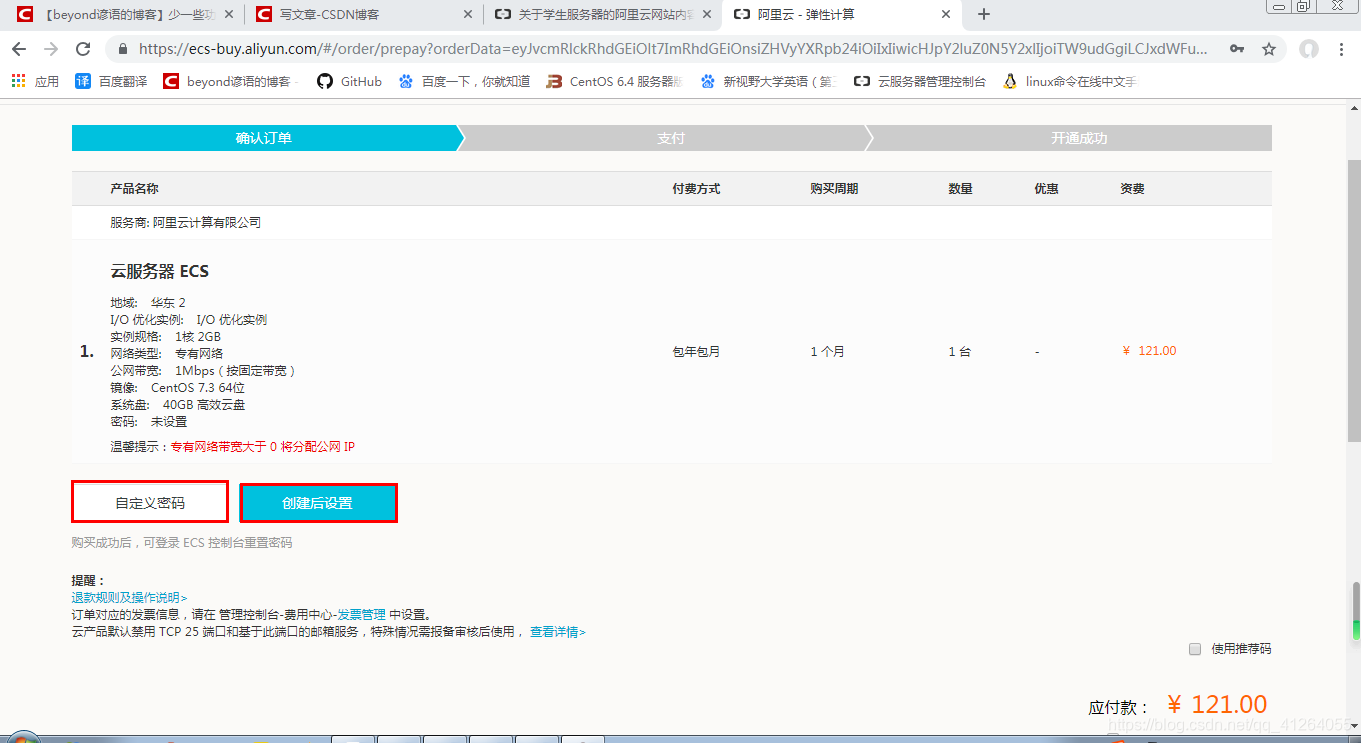
购买即可
点击云服务器ECS—>点击如图所示
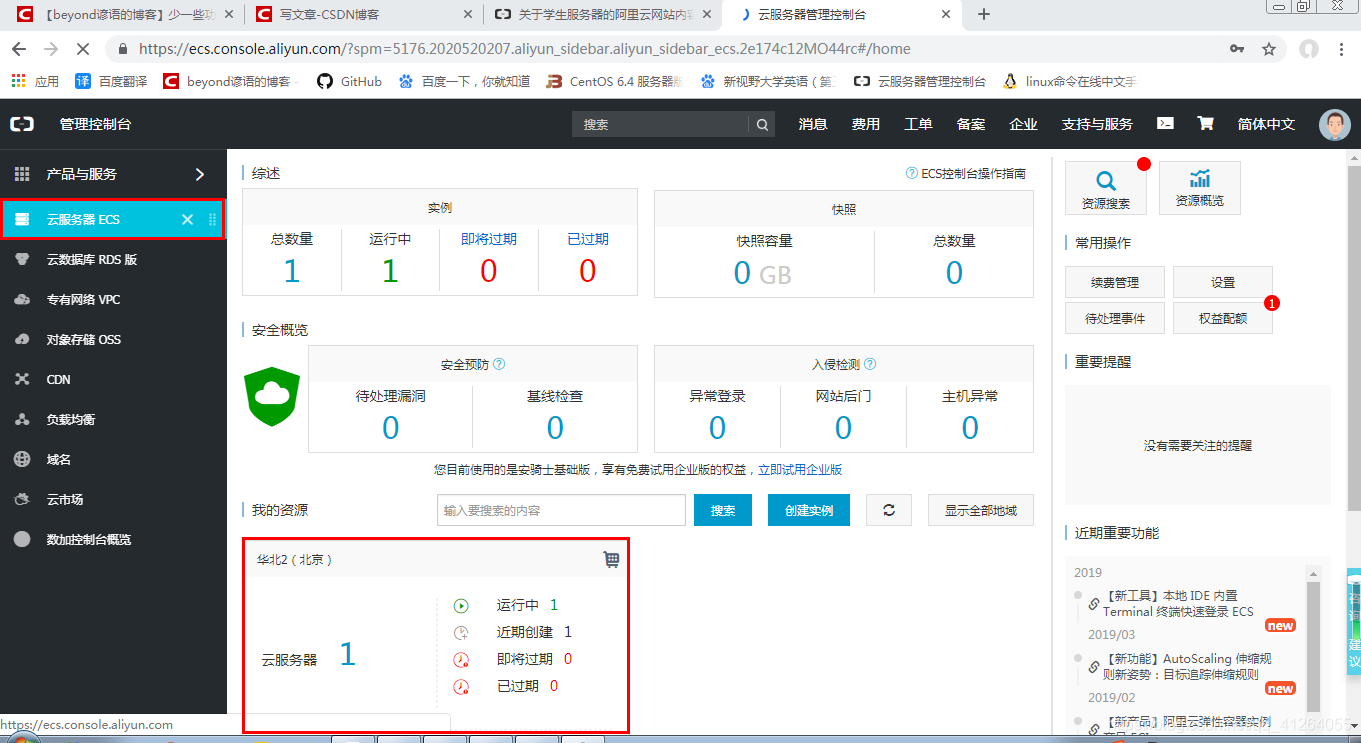
如图所示,点击管理
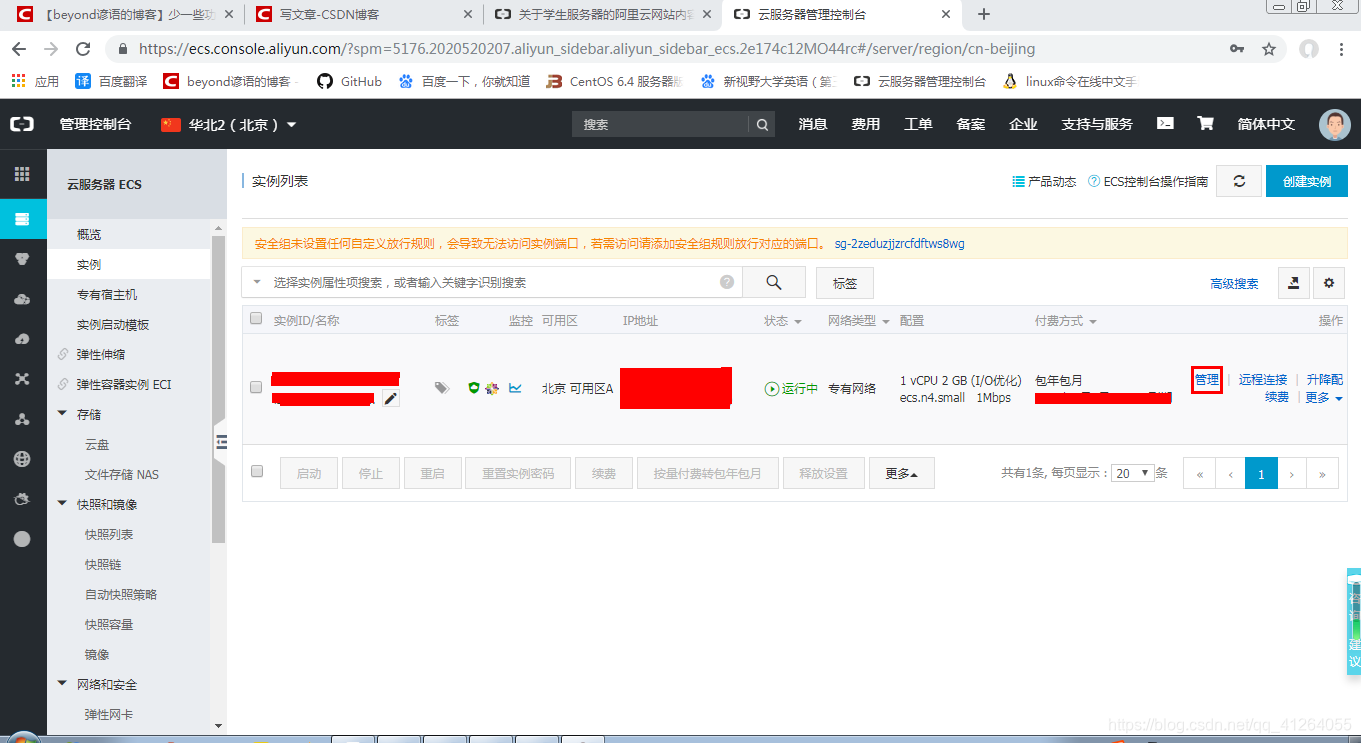
如图所示,可以对云服务器进行运行关闭等操作
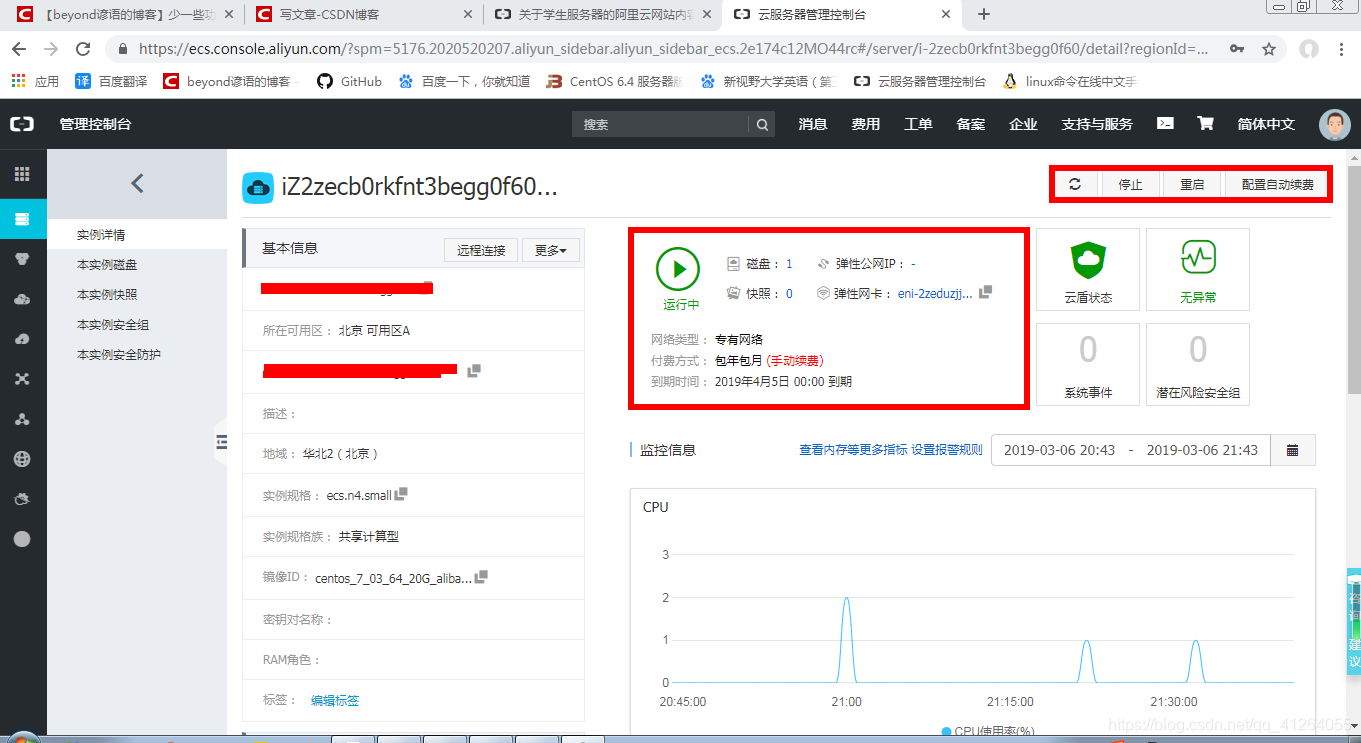
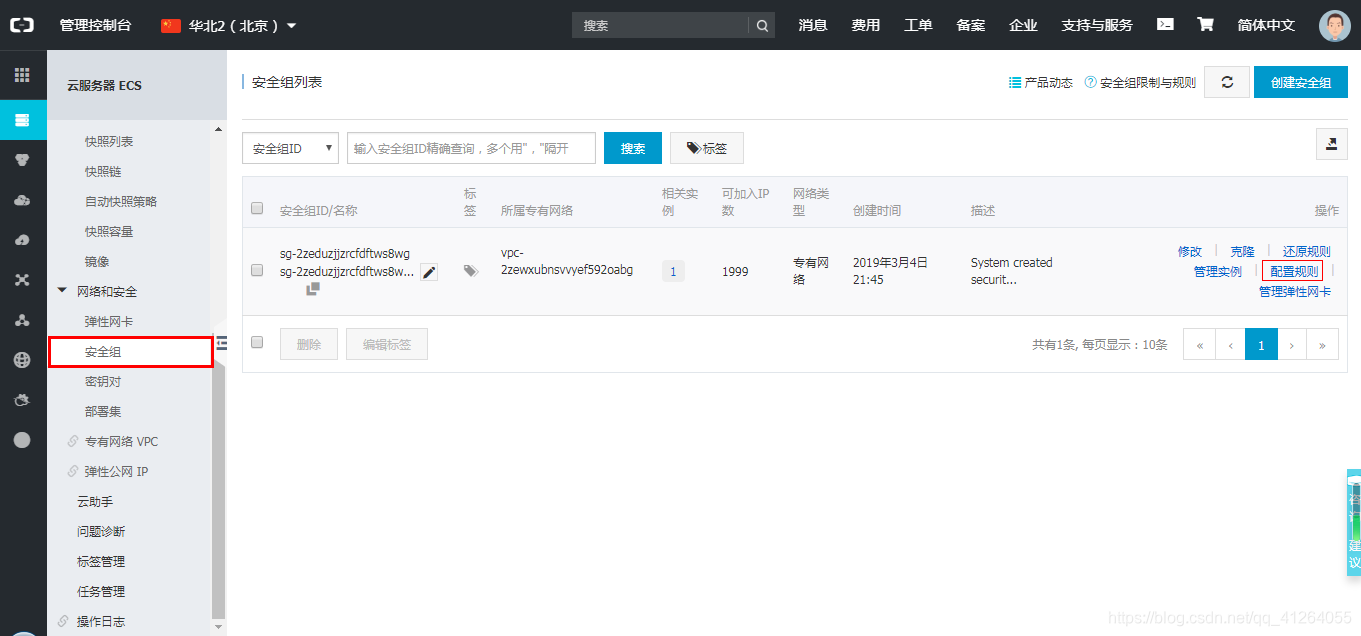
配置安全组:
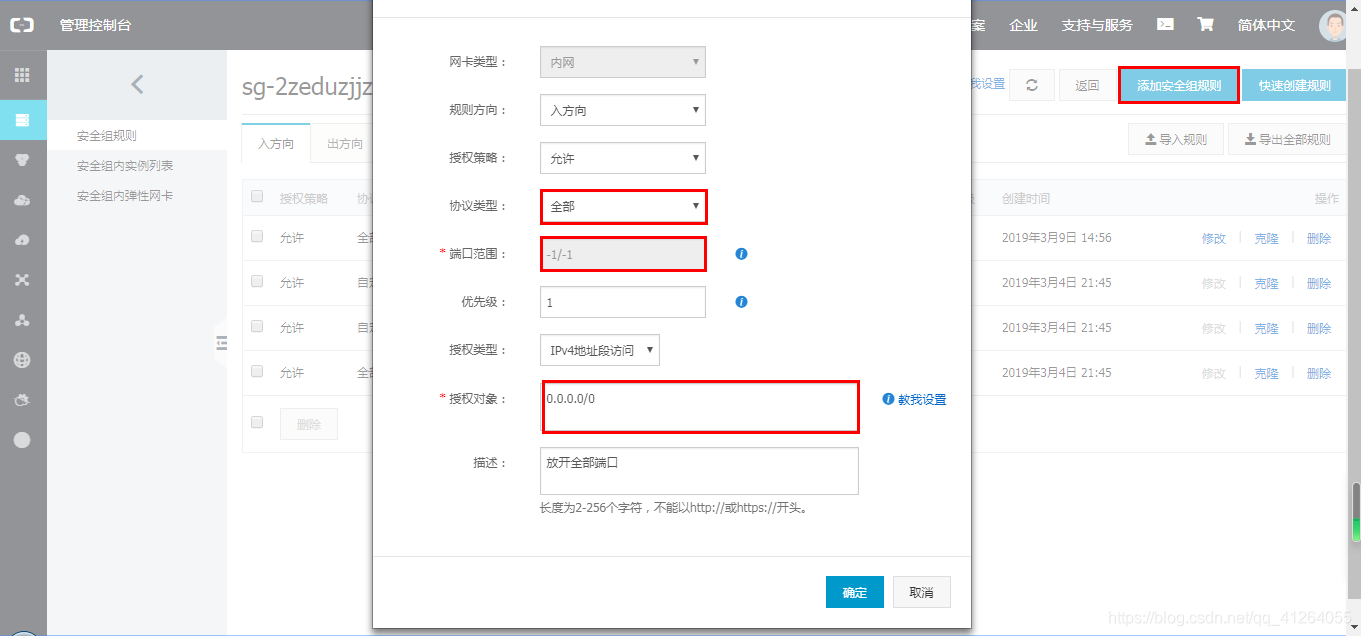
2.然后,开始连接自己的云服务器(连接工具这里以Xshell为例,软件管家就可以下载)

到时候一般来说,root为默认用户名,密码填自己设置的。
3.JDK的安装(在usr下创建一个local文件夹下创建tmp子文件夹上传压缩包;tmp用于测试的一个文件夹)
cd /usr/local
mkdir tmp
cd /usr/local/tmp
上传使用Filezilla上传工具
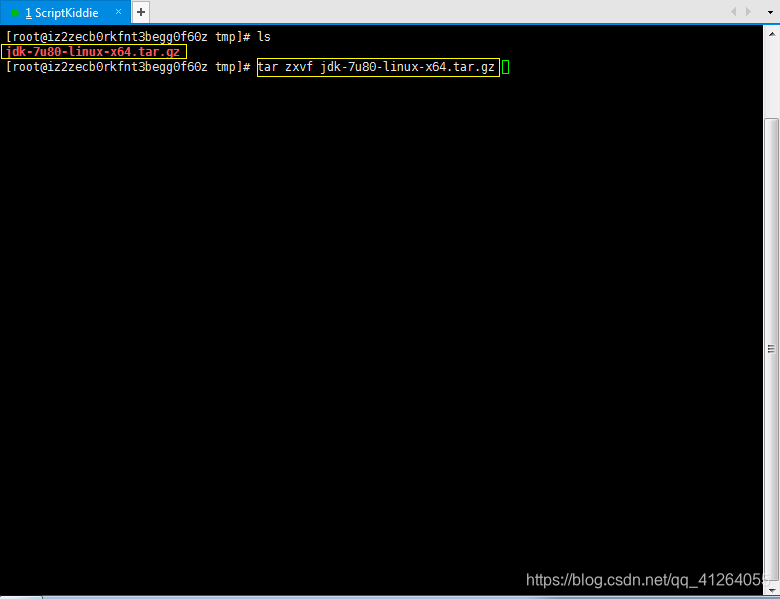
tar zxvf 压缩包名进行解压(前提得在该路径下)
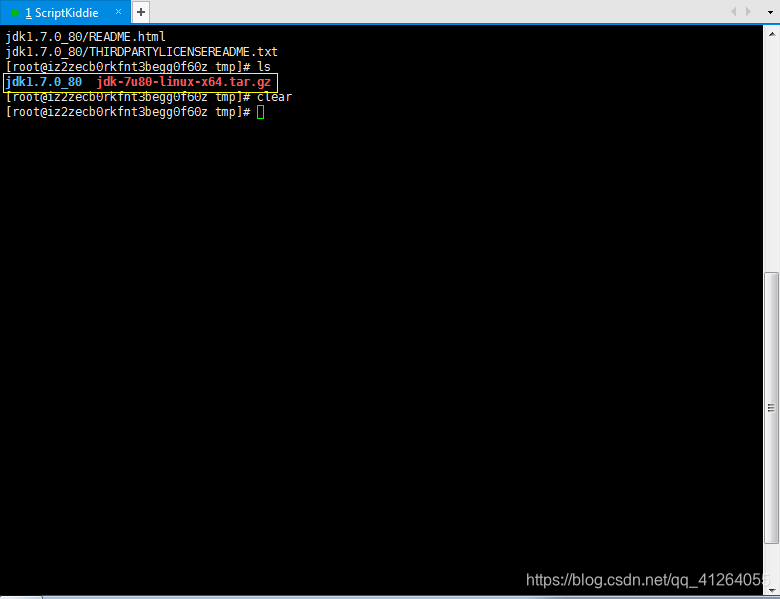
解压成功
创建文件夹/usr/local/jdk7,将解压所得到的文件复制到/usr/local/jdk7下面
cp -r 文件名 /usr/local/jdk7
配置环境变量,执行命令
vim /etc/profile
往下翻,找到这个,将这个注释掉,按下Insert添加 # 即可
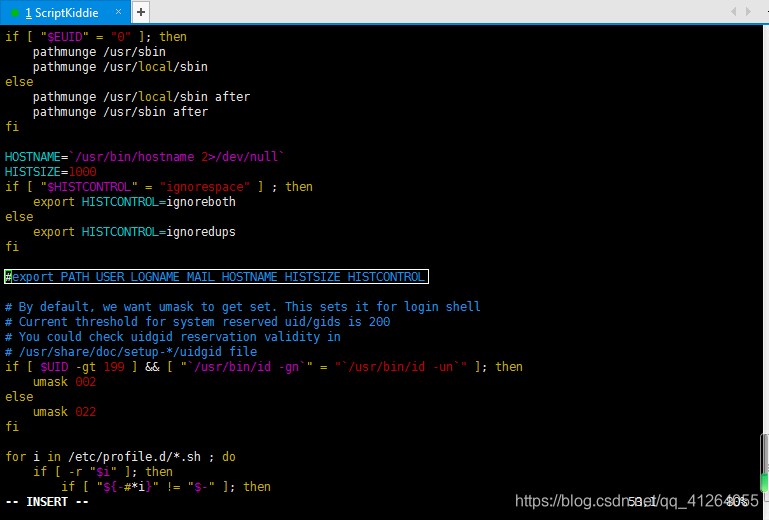
export是在系统变量中添加或者修改指定的变量
export JAVA_HOME=/usr/local/jdk7
export PATH=$JAVA_HOME/bin:$PATH
export CLASSPATH=.:$Java_HOME/lib/dt.jar:$JAVA_HOME/lib/tools.jar
如图所示添加内容
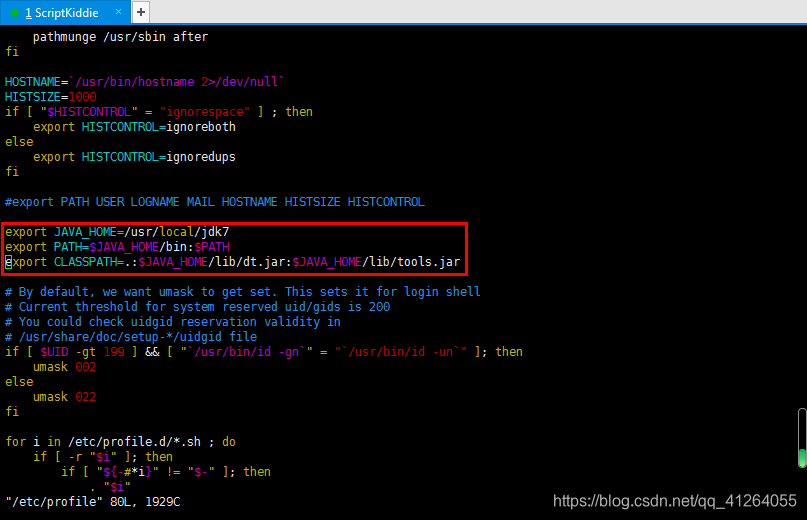
Esc 退出编辑状态
:wq保存并退出
然后在解析文件source /etc/profile这时候,环境变量才会生效;
或者重启操作系统
最后输入命令:java -version进行验证是否配置成功
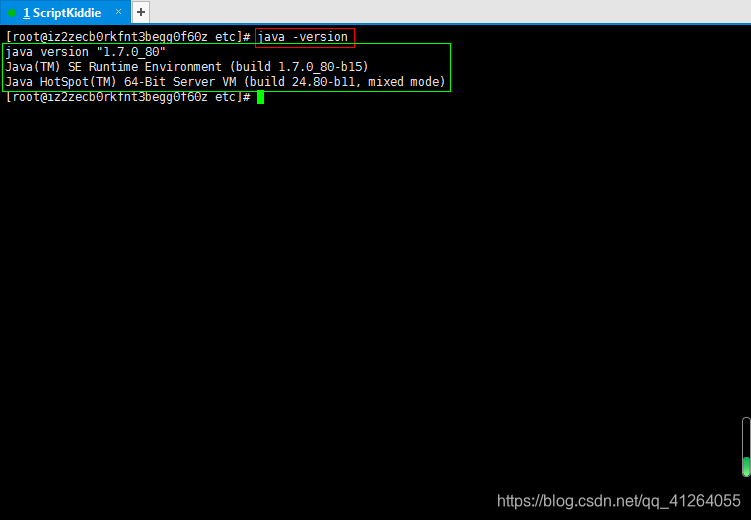
编写一个java文件进行检查一下:
vi beyond.java
内容如下:
public class beyond{public static void main(String [] args){System.out.println("beyondwsq");}
}
:wq保存并退出
创建并编译beyond这个java文件javac beyond.java
ls会出现一个beyond.class文件
java beyond运行一下
四,Tomcat配置(将压缩包上传到usr/local/tmp)
1.tar -zxvf apache-tomcat-7.0.68.tar.gz解压该压缩包(前提得在该路径下)
之后ls一下会出现apache-tomcat-7.0.68文件
2.将该压缩后的文件复制到/usr/local/tomcat下
cp -r apache-tomcat-7.0.68 /usr/local/tomcat
3.配置环境变量
进入vim /etc/profile里面
找到如图所示,配置环境变量
export TOMCAT_HOME=/usr/local/tomcat
export CATALINA_HOME=/usr/local/tomcat
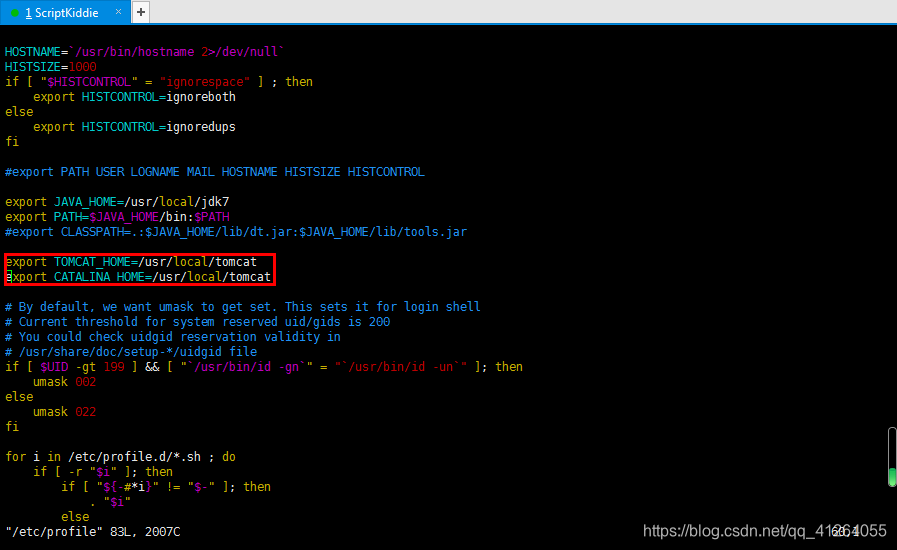
然后,解析一下source /etc/profile
注意:在Linux系统下,绿色的文件都是可执行文件
.bat代表window操作系统下可执行文件的拓展名
.sh代表Linux操作系统下可执行文件的拓展名
./代表启动
启动一下Tomcat
先进入到tomcat/bin文件夹下cd /usr/local/tomcat/bin,
再./startup.sh,启动成功与否没有提示
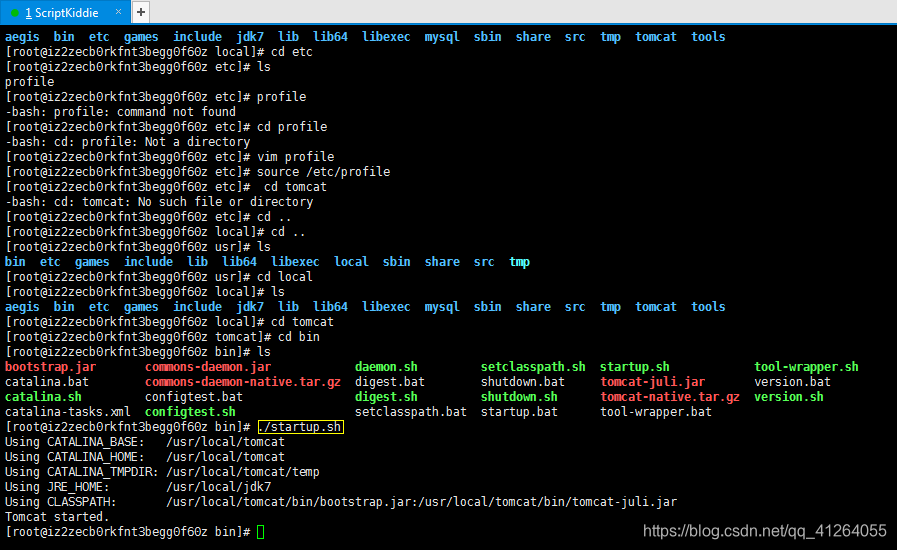
你可以检验一下,输入./shutdown.sh若不报错,表示启动成功
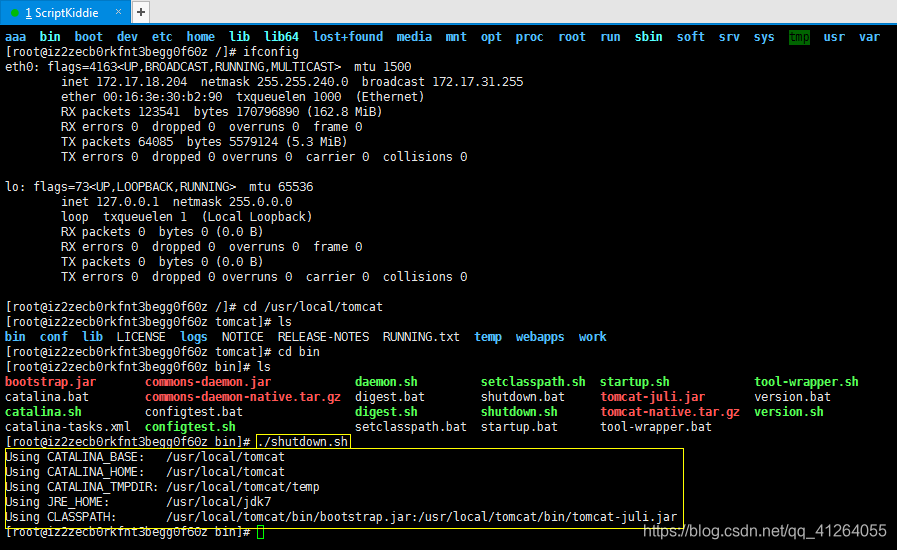
由于那个Linux的CentOS默认只开放22端口,但是Tomcat需要8080端口,所以这里需要设置防火墙,开放8080端口vim /etc/sysconfig/iptables
cd /etc/sysconfig这里面的都是一下系统的服务
service iptables start开启防火墙
service iptables stop关闭防火墙
service iptables restart重启防火墙
进入到bin目录下cd /usr/local/tomcat/bin
会出现catalina.out一个文件
启动Tomcat:
①:启动并且动态打印启动信息:./startup.sh & tailf /usr/local/tomcat/logs/catalina.out
Ctrl + c中断tailf,不会中断Tomcat
②:直接启动:./startup.sh但是启动需要一定的时间
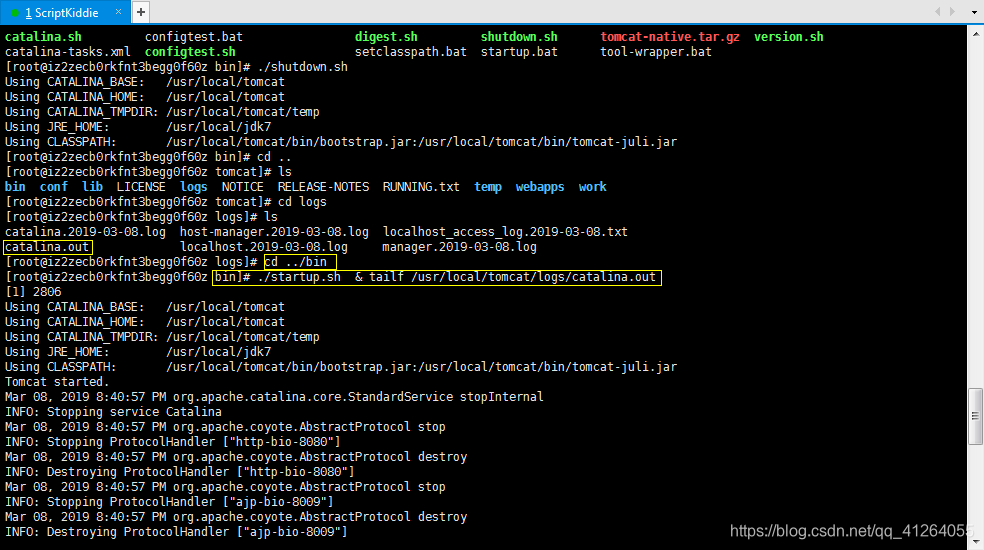
若Tomcat卡住了,(以我安装的绝对路径为例)
找到/usr/local/jdk7/jre/lib/security下的java.security文件,在java.security文件中找到securerandom.source这个设置项,将其改为:
securerandom.source=file:/dev/./urandom
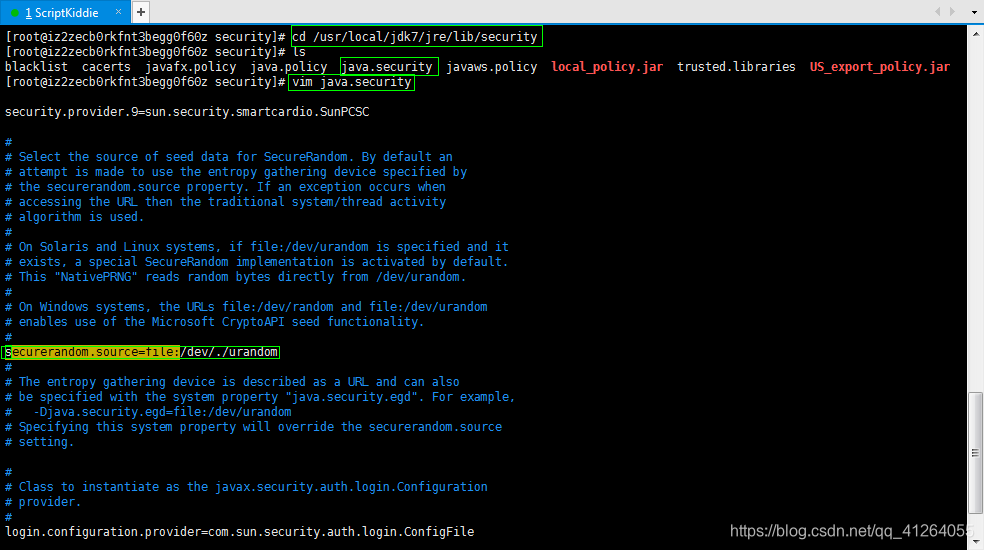
若启动正常但是访问tomcat未出现tomcat默认页面你的IP:8080
解决方法:①先关闭 tomcat 服务防止端口占用,进入到tomcat/bin文件夹下cd /usr/local/tomcat/bin,然后关闭tomcat,./shutdown.sh
②一次输入一下命令
firewall-cmd --permanent --zone=public --add-port=8080/tcp
firewall-cmd --reload
firewall-cmd --zone=public --query-port=8080/tcp
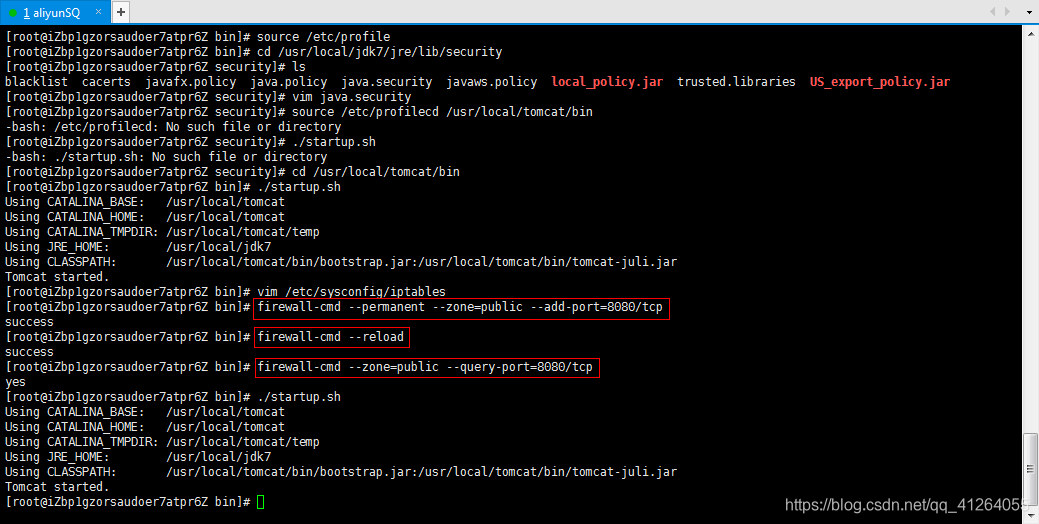
如图所示即可,然后重启 tomcat 服务./startup.sh,再次访问tomcat即可
五,MySQL的配置(将压缩包上传到/usr/local/tmp)
首先解压tar -zxvf 压缩包名称
tar -zxvf mysql-5.6.31-linux-glibc2.5-x86_64.tar.gz
把解压出来的东西复制到 /usr/local下
cp -r mysql-5.6.31-linux-glibc2.5-x86_64 /usr/local,然后把文件名称改为mysql,mv mysql-5.6.31-linux-glibc2.5-x86_64 mysql
把mysql放到/usr/local下,因为这个目录也是解压版的默认目录。可以减少很多配置
新建一个名称为mysql的用户组:groupadd mysql
创建用户名为mysql,它的用户组(所属群组)名也叫mysql:useradd -r -g mysql mysql
然后再进入到mysql目录下cd /usr/local/mysql这步是关键!!!!!以下所有的操作都得在该文件夹下执行
对用户组进行赋权限,变更mysql用户组有操作当前文件夹的权限chgrp -R mysql .(-R 代表赋值目录的意思,后面有个.不可以省略,. 代表当前目录)
再对用户进行赋权限,变更mysql用户具有操作本级目录的权限chown -R mysql .
上面两条命令可以换成这个一条:chown -R mysql:mysql ./
接着mysql所以的配置文件都在这里ls /etc/my.cnf,若存在表示装过(rm /etc/my.cnf删除,确认Y),未找到才可以进行下一步
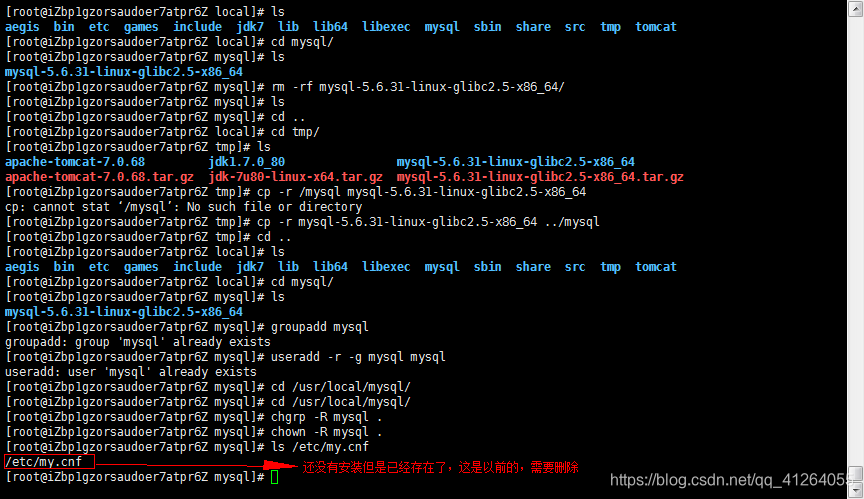
进入该文件夹下cd /usr/local/mysql执行下面关键操作:
初始化数据库,执行脚本文件(在myslq文件夹下执行,./代表执行)./scripts/mysql_install_db --user=mysql
若如下图所示表示初始化完成:
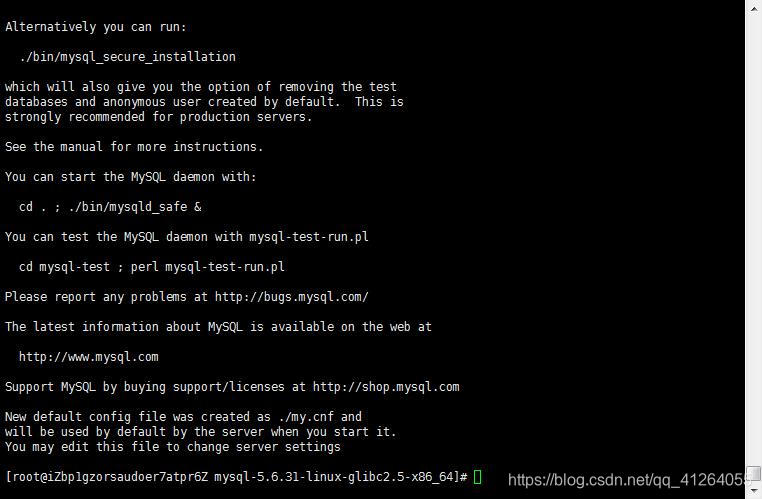
若不是上图所示则出现了一些问题:
有可能遇到这种两种情况
①
FATAL ERROR: please install the following Perl modules before executing ./scripts/mysql_install_db:
Data::Dumper
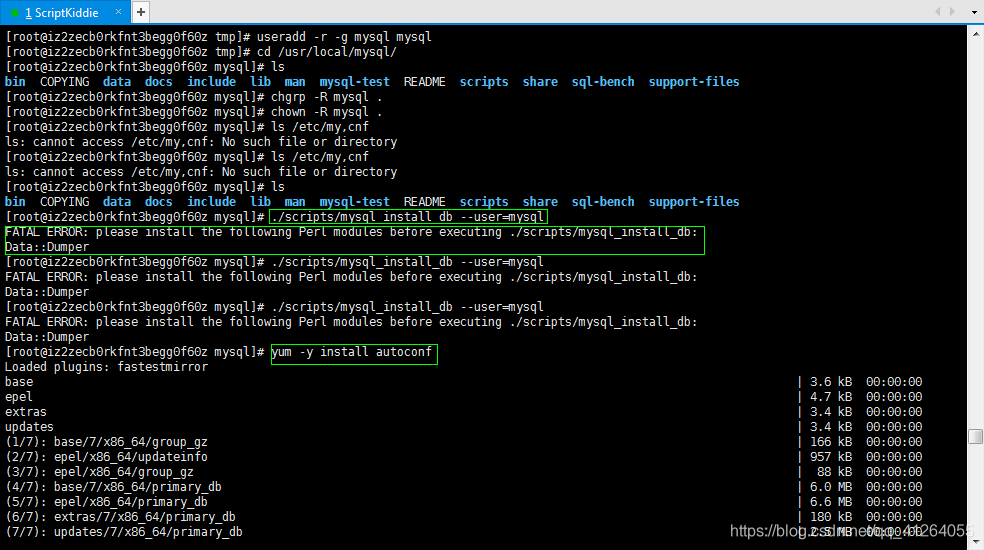
若出现该问题,执行该命令即可:yum -y install autoconf
之后再执行初始化数据库./scripts/mysql_install_db --user=mysql
下一步继续:
之后,复制mysl全局配置文件(my.cnf)
cp support-files/my-default.cnf /etc/my.cnf
vim /etc/my.cnf编译一下可知道该文件里面几乎都注释
复制启动文件
cp support-files/mysql.server /etc/rc.d/init.d/mysql
/etc/rc.d/init.d/ mysql这是个自启动文件夹,该文件夹里面的内容也是个服务名,这里的mysql很重要,自己设定的服务名,可以更改。到时候启动的时候这个mysql服务得跟你设置的一致。到时候启动服务的时候就是service mysql start
然后,service mysql start启动服务
若出现该报错提示信息:
Starting MySQL..The server quit without updating PID file ([FAILED]al/mysql/data/iz2zecb0rkfnt3begg0f60z.pid).
进入到scripts目录下cd /usr/local/mysql/scripts,执行chmod 777 mysql_install_db 给你所有权限
然后再启动Mysql就OK啦
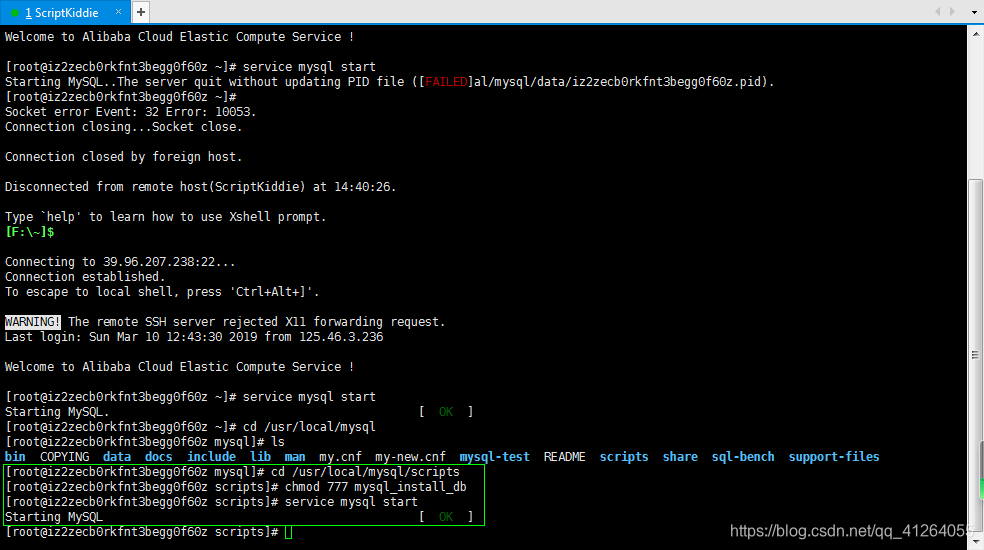 ②若执行
②若执行./scripts/mysql_install_db --user=mysql报错
Installing MySQL system tables..../bin/mysqld: error while loading shared libraries: libaio.so.1: cannot open shared object file: No such file or directory
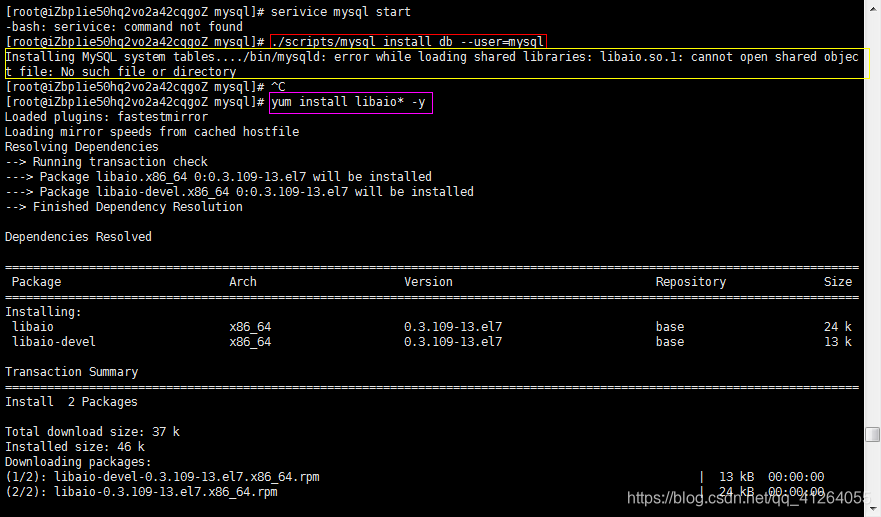
yum install libaio* -y执行这行代码即可,再次启动服务即可service mysql start
继续:
cd /usr/local/mysql
添加软连接(要在mysql文件夹下输入命令)ln -s /usr/local/mysql/bin/mysql /usr/bin/mysql
若出现以下错误,进入cd /usr/bin将文件mysql删除rm -rf mysql即可
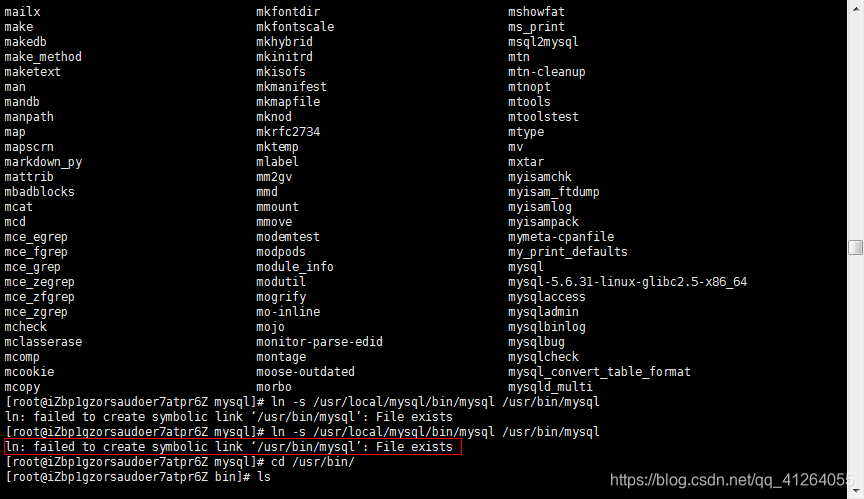
进入数据库mysql -u root -p一般默认是没有密码的,直接Enter进入数据库
先简单创建一个wsq数据库,里面创建一个sq名称的表,输入一条数据,查看一下逐条输入:
create database wsq default character set utf8;
use wsq;
create table sq( id int(50) primary key auto_increment, name varchar(30));
insert into sq values(default,'sq');
select * from sq;
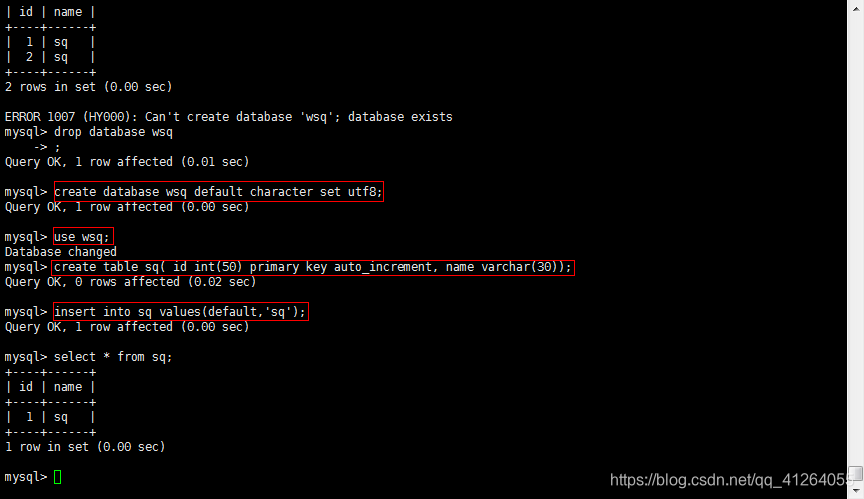
对mysql进行添加密码:
①忘记密码了不能登录到mysql里面
进入vim /etc/my.cnf
(my.cnf这个就是mysql最大的配置文件)
在mysqld下添加skip -grant-tables
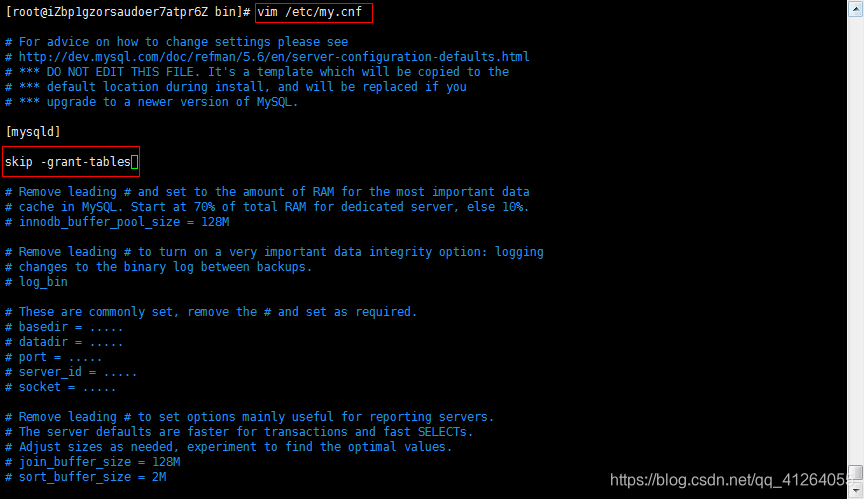
重启服务:service mysql restart
之后进入到mysql然后进行②即可
②修改或添加密码
语句一条一条执行即可
use mysql;
show tables;
desc user;
update user set password=password("填写你所要设置的密码") where user='root';
flush privileges;
exit;
退出之后Ctrl+C或者exit;
再登录mysql -u root -p
此时就需要输入密码了
接着,进入mysql,
use mysql;
select user,host from user;
会发现root用户为一个IP,也就是其他的操作数据库软件不可以连接你的mysql,这时,你需要赋值权限
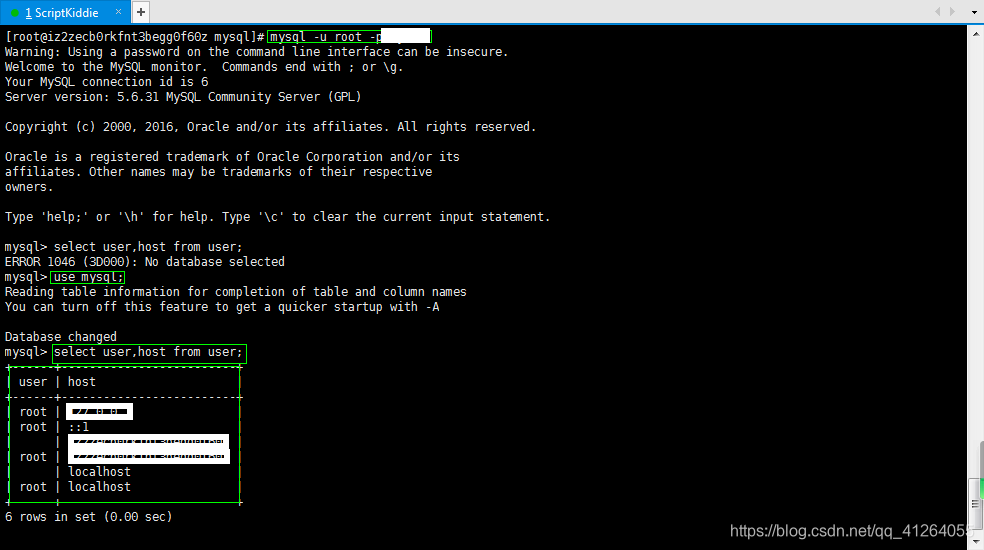
grant all privileges on *.* to root@'%' identified by '你的密码' with grant option;设置所有人都可以访问权限( ‘%’ 也可以改成私有的ip,这里的 ‘%’ 代表所有人)
select user,host from user;再查看一下
flush privileges;刷新权限
第一行出现一个
| user | host |
|---|---|
| root | % |
即可
然后再Ctrl+C退出数据库
接下来开始进入防火墙放3306端口:
vim /etc/sysconfig/iptables
service iptables restart
然后再次连接即可
chkconfig mysqld on设置开机自动启动 MySQL 服务
同样,Linux也支持sql脚本语言,将一些表中sql语句保存,然后上传到云服务器上,
例如sq.sql语句,这里面是一些建表语句,导出来之后上传到mysql里面。
首先需要进入mysql下,需要输入上面你所设置的密码,账号默认为root,use 你所创建的数据库也就是想要在哪个数据库里面建表,然后在执行source /usr/local/tmp/demo.sql,把建表的代码执行即可
其中路径是你上次sql语句的地址,可以解析出来
好了,到这里,你就可以上传你的项目到Tomcat上,也可以连接数据库了。
六,安装 PHP 语言环境
1,安装 php 以及 php 支持 MySQL 的 php-mysql 软件包
yum -y install php php-mysql
2,安装 php 常用扩展包
yum -y install gd php-gd gd-devel php-xml php-common php-mbstring php-ldap php-pear php-xmlrpc php-imap
3,重启 Apache 服务
service httpd restart
4,创建一个 php 页面,测试 PHP 环境
echo "<?php phpinfo(); ?>" > /var/www/html/phpinfo.php ?
访问http://你的IP地址/phpinfo.php
https://developer.aliyun.com/adc/scenario/exp/fdecd528be6145dcbe747f0206e361f3?accounttraceid=0b7d61da20504b65a3efb61f597b6c5foahi
也可参考阿里云给出的部署博客方法

![[转帖]纯属娱乐——变形金刚vs天网](http://pic.xiahunao.cn/[转帖]纯属娱乐——变形金刚vs天网)





——descendant-or-self)



函数(带有示例))


函数以及JavaScript中的示例)
)



